Altijd duidelijke schuifbalken in Windows 11
Artikel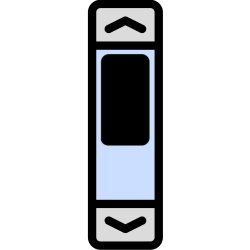
In Windows 11 worden de schuifbalken pas zichtbaar als je de muisaanwijzer erop zet. Dat kan lastig scrollen zijn. Maak ze altijd zichtbaar.
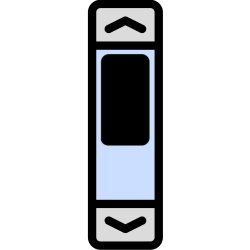
Altijd schuifbalken weergeven
Gebruik je graag de schuifbalk
schuifbalk
Balk rechts of onder in een
venster. De schuifbalk verschijnt wanneer een
webpagina of
document niet in een venster past, bijvoorbeeld omdat de pagina te veel informatie bevat, er
ingezoomd is of omdat een webpagina is ontworpen voor een groter venster. Met de schuifbalk worden delen van het document of de webpagina die buiten beeld vallen, zichtbaar gemaakt. De schuifbalk wordt ook wel scrollbar genoemd.
om te scrollen? Zo zorg je dat de schuifbalken altijd zichtbaar zijn:
- Klik op de Startknop.
- Klik op Instellingen.
- Klik links op Toegankelijkheid.
- Klik rechts op Visuele effecten.
- Klik op het schuifje achter Altijd schuifbalken weergeven.
Het schuifje staat nu op 'Aan' in plaats van 'Uit'. Vanaf nu zie je de schuifbalken altijd, zowel in het instellingenmenu als in andere vensters.
Bekijk de stappen ook in onze video:
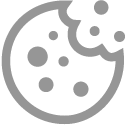
Advertentiecookies voor video's en/of podcasts
Om video's te bekijken en/of podcasts te luisteren, moet u advertentiecookies accepteren die nodig zijn voor het afspelen hiervan.
Gaat u akkoord met het plaatsen van cookies van de platformen van YouTube en Spotify om video's op SeniorWeb.nl te bekijken of om podcasts te luisteren?
U kunt hier altijd uw cookie-instellingen wijzigen.
Ben je geholpen met dit artikel?
Laat weten wat je van dit artikel vond, daarmee help je de redactie van Digidak+ én andere gebruikers van de website.
Meer over dit onderwerp
Grootte venster aanpassen in Windows
Een app op de Windows-pc kleiner weergeven of juist op het volledige scherm? Bepaal zelf de grootte van het venster.
Geef Windows 11 een persoonlijk tintje
Je kan Windows 11 makkelijk aanpassen. Kies een nieuwe achtergrond of kleuren en maak je computer helemaal naar wens.
Bekijk meer artikelen met de categorie:
Meld je aan voor de nieuwsbrief van Digidak+
Elke maand duidelijke uitleg en leuke tips over de digitale wereld. Gratis en zomaar in je mailbox.